Übersicht über diese Funktion
Wenn Sie die Taste [Fax] im Hauptmenü berühren, wird die Anzeige für Grundeigenschaften des Faxens angezeigt. Die Faxfunktion dient dazu, Originale einzuscannen und sie per Fax an die gewünschten Empfänger zu senden.
Sie können auch ein Fax von [Scannen und Senden] senden. Zum Senden eines Faxes mit [Scannen und Senden] stellen Sie [Faxfunktion anzeigen] auf
'Ein' → Stellen Sie <Fax in der Funktion Scannen und Senden aktivieren> vor dem Senden auf 'Ein'. (Vgl. Abschnitt "Faxfunktion anzeigen".)
'Ein' → Stellen Sie <Fax in der Funktion Scannen und Senden aktivieren> vor dem Senden auf 'Ein'. (Vgl. Abschnitt "Faxfunktion anzeigen".)
In der nachstehenden Abbildung wird der Ablauf eines einfachen Faxsendevorgangs dargestellt.
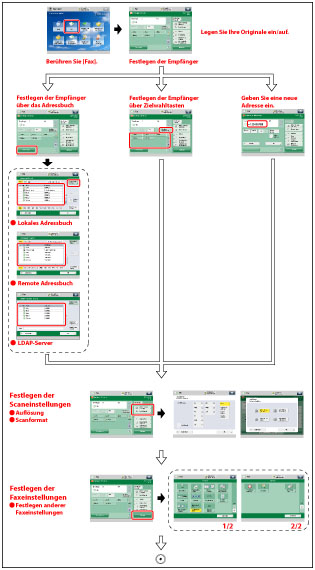
Anzeige für Grundeigenschaften des Faxens
Die nachstehend gezeigte Anzeige für Grundeigenschaften des Faxens erscheint, wenn Sie [Fax] auf dem Display <Hauptmenü> auswählen.
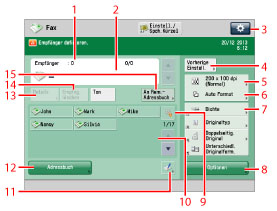
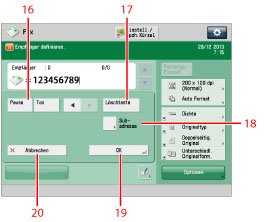
1 | Empfänger Berühren Sie die Taste, um die Anzahl Empfänger anzuzeigen. |
2 | Empfänger Berühren Sie die Taste, um den über die Zahlentasten eingegebenen Empfänger anzuzeigen. |
3 |  Berühren Sie die Taste, um die folgenden Einstellungen festzulegen: Im Expressmenü speichern Standardeinstellungen ändern Optionen-Kürzel speichern Standard LDAP Suchbedingungen ändern Infos für jeden Anwender speichern/bearbeiten [Infos für jeden Anwender speichern/bearbeiten] wird nur angezeigt, wenn Sie Anwender mit einem Login-Service wie SSO-H verwalten. Nähere Informationen finden Sie im Abschnitt "Authentisierungsmethode-Einstellungen für das Senden". |
4 | [Vorherige Einstell.] Durch Berühren dieser Taste rufen Sie die letzten drei Sendeaufträge, einschließlich Empfänger, Scaneinstellungen und Sendeeinstellungen auf. |
5 | Auflösung Berühren Sie diese Taste, um die Auflösung zu definieren. |
6 | Scanformat Berühren Sie diese Taste, um die Auflösung zum Scannen zu definieren. |
7 | Kürzel für [Optionen] Berühren Sie diese Taste, um eine Funktion der [Optionen] zu wählen. [Dichte], [Originaltyp], [Doppelseitig. Original] und [Unterschiedl. Originalform.] sind die Standardeinstellungen. (Vgl. Abschnitt "Zuweisen von Funktionskürzeln".) |
8 | [Optionen] Berühren Sie diese Taste, um hilfreiche Faxfunktionen wie zum Beispiel das gemeinsame Senden von Originalen unterschiedlicher Größe oder das Senden von doppelseitigen Originalen einzustellen. |
9 | Taste zum Eingeben der Nummer einer Zielwahltaste Berühren Sie diese Taste, um den Empfänger durch die Eingabe der Nummer für eine Zielwahltaste zu definieren. |
10 | Zielwahltasten Berühren Sie diese Taste, um die unter Zielwahltasten gespeicherten Empfänger zu definieren. |
11 | Zielwahltaste speichern Berühren Sie diese Taste, um Empfänger unter Zielwahltasten zu speichern. |
12 | [Adressbuch] Berühren Sie diese Taste, um einen Empfänger aus dem Adressbuch auszuwählen. |
13 | [Details] Berühren Sie diese Taste, um den ausgewählten Empfänger zu prüfen oder zu ändern. |
14 | [Empfng. löschen] Berühren Sie diese Taste, um den Empfänger zu löschen. |
15 | [An Rem.Adressbuch] Drücken Sie diese Taste zum Definieren von Empfängern, die in den Zielwahltasten eines Server-Systems gespeichert sind, durch Zugriff von einem Client-System im Netzwerk. |
16 | [Pause] Berühren Sie die Taste, um beim Wählen einer internationalen Faxnummer eine Pause hinter der Landesvorwahl und am Ende der Faxnummer einzufügen. Durch Berühren der Taste [Pause] wird der Buchstabe <p> angezeigt. Durch Berühren der Taste [Pause] am Ende einer Nummer wird der Buchstabe <P> angezeigt. |
17 | [Löschtaste] Durch Berühren dieser Taste löschen Sie das fehlerhafte Zeichen vor dem Cursor. |
18 | Subadresse Berühren Sie diese Taste, um eine optionale Subadresse und ein Passwort einzurichten. Legen Sie die erforderlichen Einstellungen fest. [Details einstellen] Wird angezeigt, wenn mehrere Zeilen verwendet werden sollen. Berühren Sie diese Taste, wenn Sie die Subadresse und das Passwort eingeben bzw. die für die Sendung zu verwendende Telefonleitung auswählen möchten. |
19 | [OK] Berühren Sie die Taste zum Definieren eines Empfängers nach Eingabe einer Faxnummer mit  bis bis  (Zahlentasten). Nach dem Berühren dieser Taste können Sie einen weiteren Empfänger definieren. (Zahlentasten). Nach dem Berühren dieser Taste können Sie einen weiteren Empfänger definieren. |
20 | [Abbrechen] Mit dieser Taste rufen Sie das vorherige Display wieder auf. |
HINWEIS |
Wenn Sie [Faxfunktion anzeigen] deaktivieren, erscheint [Fax] nicht im Hauptmenü. (Vgl. Abschnitt "Faxfunktion anzeigen".) Im folgenden Fall können Sie mehrere Leitungen verwenden: Wenn [Anzahl SE Leitungen] auf zwei Leitungen eingestellt ist und Sie die Remote Fax-Funktion verwenden. (Vgl. Abschnitt "Sendeeinstellungen für Remote Fax".) |
Adressbuchdisplay
Sie können verschiedene Methoden verwenden, um nach Empfängern im Adressbuch auf dem Display zur Empfängerauswahl zu suchen. Sie können Ihre Suche auch anhand einer Kombination dieser Methoden durchführen.
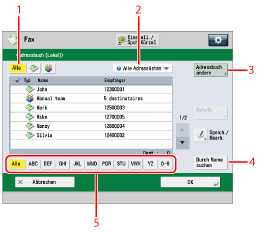
1 | Auswahlliste <Angabe des Empfängertyps> Berühren Sie die Taste [Alle],  (Fax) oder (Fax) oder  (Gruppe) zur Anzeige der gespeicherten Empfänger für jeden Typ. (Gruppe) zur Anzeige der gespeicherten Empfänger für jeden Typ. |
2 | Auswahlliste für Adresslisten Durch Berühren der Auswahlliste für Adressliste rufen Sie eine Liste von Adresslisten (1 bis 10) und Zielwahltasten auf. Die Adressen im Adressbuch werden in Adresslisten zusammengefasst. |
3 | Adressbuch ändern Berühren Sie die Taste [Adressbuch ändern], um die Anzeige auf das Adressbuch [Lokal], [Remote] oder [LDAP-Server] umzuschalten. |
4 | [Durch Name suchen] Berühren Sie die Taste [Durch Name suchen], um das Display zur Suche nach einem Empfängernamen anzuzeigen. |
5 | Anfangsbuchstabensuche-Taste Berühren Sie die alphanumerischen Tasten (z. B. [ABC]), um die zugeordneten einzelnen Zeichen oder Nummern anzuzeigen. Sie können den Auswahlbereich verkleinern, indem Sie einen Buchstaben oder eine Nummer eingeben. Durch Berühren von [Alle] kehren Sie zur gesamten Adressliste zurück. |
Zur weiteren Eingrenzung der Suche können Sie mehrere aufeinanderfolgende Buchstaben des Empfängernamens, beginnend mit dem ersten Buchstaben, eingeben. Sie können die angezeigten Adressen auch eingrenzen, indem Sie mehrere Buchstaben über das Display [Tastatur] eingeben.
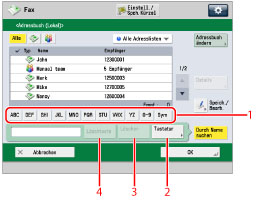
1 | [ABC] - [Sym] Berühren Sie die Taste zur Anzeige der Zeichen die Sie eingeben können. Der Bereich von Buchstaben oder Symbolen, die Sie eingeben können, wird angezeigt. |
2 | [Tastatur] Berühren Sie die Taste, um die Tastatur auf dem Sensordisplay anzuzeigen. |
3 | [Löschen] Durch Berühren dieser Taste löschen Sie den gesamten eingegebenen Text. |
4 | [Löschtaste] Durch Berühren dieser Taste löschen Sie den zuletzt eingegebenen Buchstaben. |
HINWEIS |
Berühren Sie die Taste [Durch Name suchen], um das Display zum Schmälern des Adressbuchs zu schließen und zum vorher angezeigten Display zurückzugehen. Wenn Sie [Alle] wählen, werden auch die unter Zielwahltasten gespeicherten Empfänger angezeigt. Sie können allerdings unter Zielwahltasten gespeicherte Empfänger nicht löschen. Nähere Informationen zum Löschen von Zielwahltasten finden Sie im Abschnitt "Speichern/Bearbeiten/Löschen von Zielwahltasten". Sie wählen einen ausgewählten Empfänger wieder ab, indem Sie die Markierung nochmals berühren. [Zugangsnummer] erscheint auf dem Bildschirm, wenn [Zugangsnummern für Adressbuch verwalten] auf 'Ein' gestellt ist. (Vgl. Abschnitt "Verwalten des Adressbuchs mit Zugangsnummern".) |